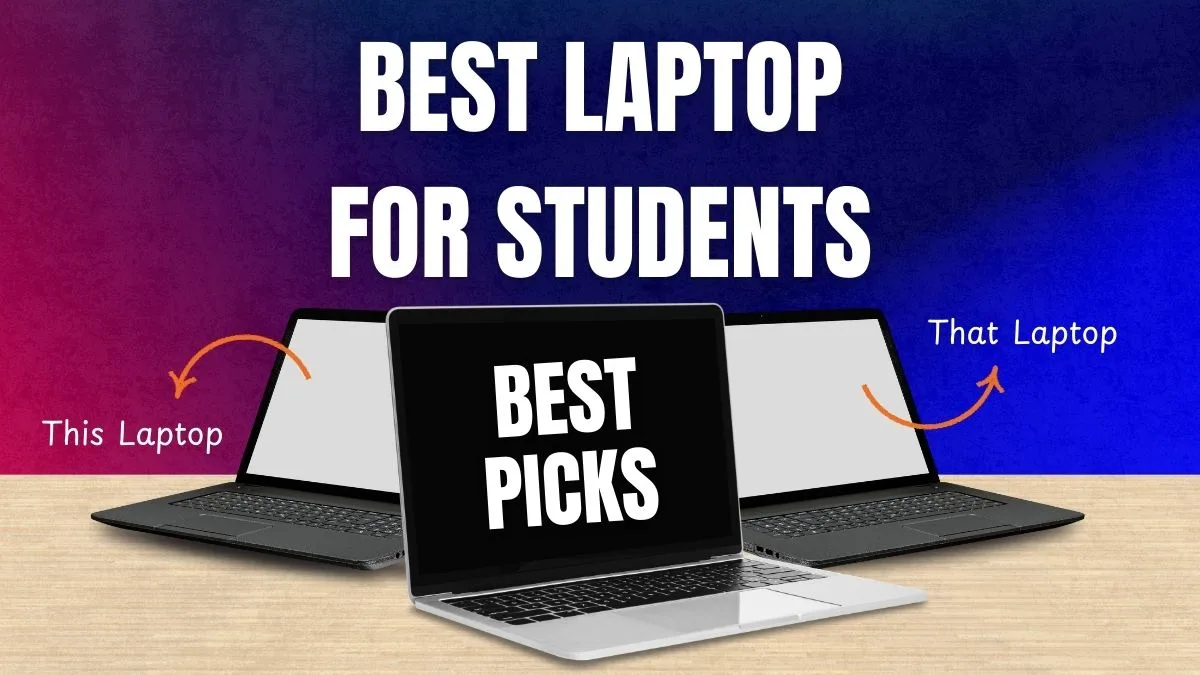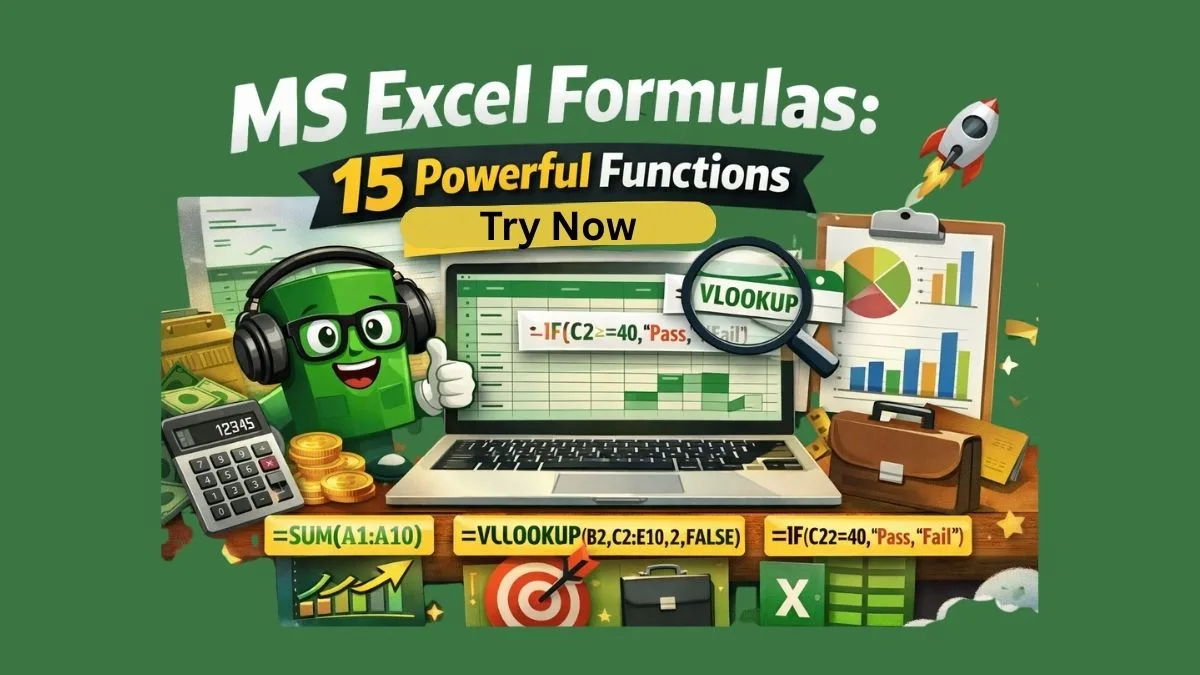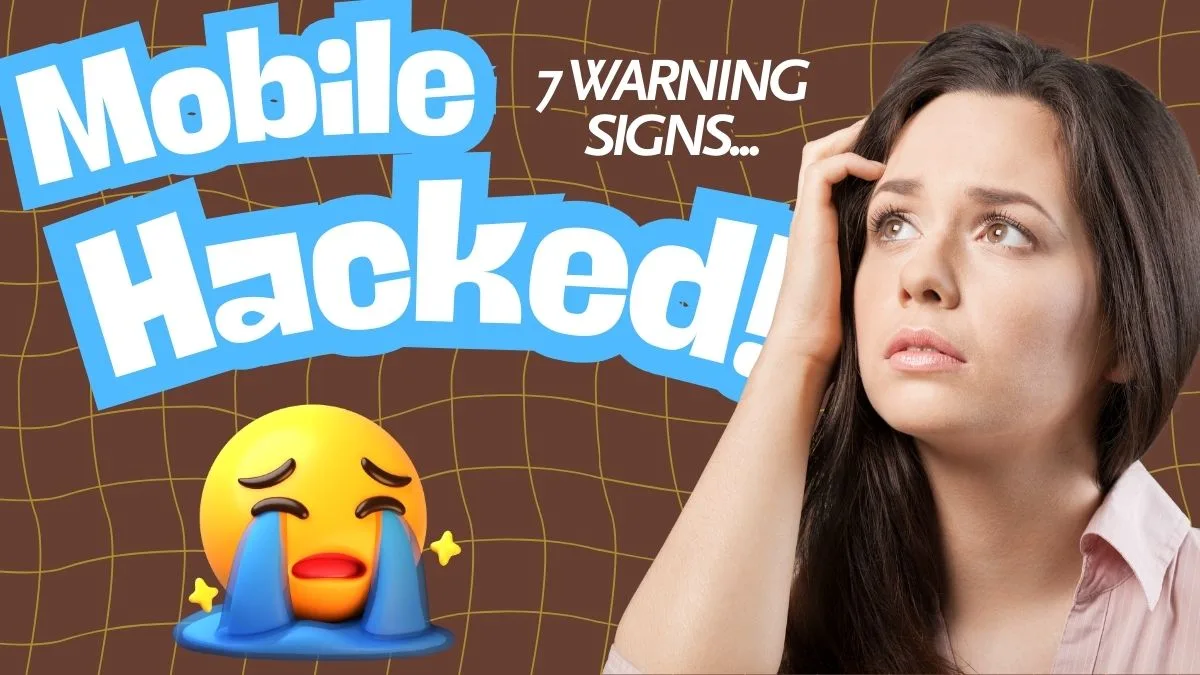सच बताऊँ तो जब पहली बार Whatsapp पर ” This message was deleted ” देखा त मुझे लगा ये क्या है ये कैसे हुआ क्यों की मुझे ये फीचर के बारे मे पता नही था दरसल मेरे साथ कुछ ऐसा हुआथा जब मेरा एक दोस्त मुझे एक मेसेज भेजा था but मैं उस वक्त किस काम में busy था जब में 15 मिनट के बाद जब मेसेज देखा तब तक वो उस मेसेज को डिलीट कर दिया था ! मैं परेशान हो गया था आखिर उसने क्या भेजा था ! उसके बाद मैंने कुछ आसान ट्रिक्स आजमाया और उस Delete Message को देख लिया। और वही Practical Trick आप लोगों के साथ शेयर करूंगा।
दोस्तों अगर आपके साथ भी कुछ ऐसा हुआ है और आप जानना चाहते हैं कि WhatsApp Delete for Everyone मैसेज कैसे देखें, तो इस गाइड को पूरा पढ़े ,में आपको Detail मे बताऊंगा कैसे आप बहुत आसान तरीका अपनाके Delete किया हुआ मेसेज देख सकते हो !
WhatsApp Delete for Everyone फीचर को समझें
I Think मुझे जितना याद है WhatsApp ने 2017 में ‘Delete for Everyone’ फीचर Lunch किया था ताकि यूज़र्स गलती से भेजे गए मैसेज को Delete कर सके ! जब कोई मैसेज ‘Delete for Everyone’ से हटाया जाता है, तो Receiver को ” This message was deleted” दिखता है। But Actually ये मेसेज डिवाइस में कहीं ना कहीं Save रहता है, और कुछ आसान ट्रिक्स से इसे देखा जा सकता है।
Table of Contents
WhatsApp Delete for Everyone मैसेज कैसे देखें?
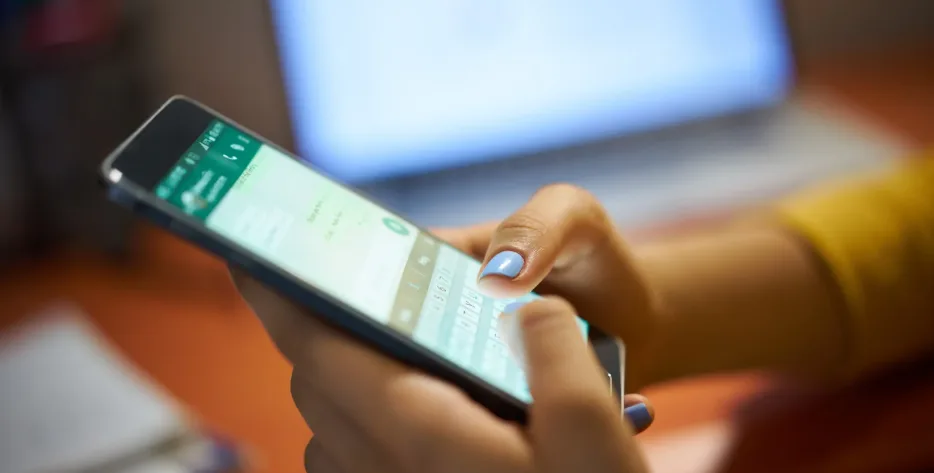
1. नोटिफिकेशन हिस्ट्री का उपयोग करें (Android Users)
जब मैंने पहली बार अपने उस दोस्त की डिलीट हुए मैसेज को देखने की कोशिश किया था तो मैंने सबसे पहले Notification History फीचर का उपयोग किया था ! ये तरीका सबसे आसान भी है और Safe भी है ! अगर आपके दिमाग में ये Question आता है की WhatsApp Delete for Everyone मैसेज कैसे देखें, तो यह तरीका जरूर आजमाएं।
कैसे करें?
- Settings में जाएं।
- Apps & Notifications पर क्लिक करें।
- Notification history ऑप्शन को चालू करें।
- जब भी कोई मैसेज डिलीट हो, आप Notification History में जाकर उसे देख सकते हैं।
2. Notisave & WhatsRemoved+ ऐप्स का उपयोग करें
अगर आप चाहते हैं कि आपके सभी नोटिफिकेशन और डिलीट किए गए मैसेज सेव रहें, तो Notisave और WhatsRemoved+ जैसे ऐप्स आप के लिए उपयोगी हो सकते हैं। ये ऐप्स बैकग्राउंड में आपके नोटिफिकेशन को सेव करते हैं और यदि कोई मैसेज डिलीट होता है, तो इसे आप देख सकते हो !
Notisave App क्या है और यह कैसे काम करता है?
Notisave ऐसा एक App है जिसे आप आपके मोबाइल में आने वाले सभी नोटिफिकेशन को सेव कर लेता है, भले ही वो बाद में डिलीट हो जाये, आप Notisave Aap की हेल्प से Whatsapp , Instagram, Facebook Messenger and Telegram पर आए डिलीट किए गए मैसेज को भी देख सकते हो ।
🔹 Notisave ऐप इंस्टॉल और सेटअप करने का तरीका
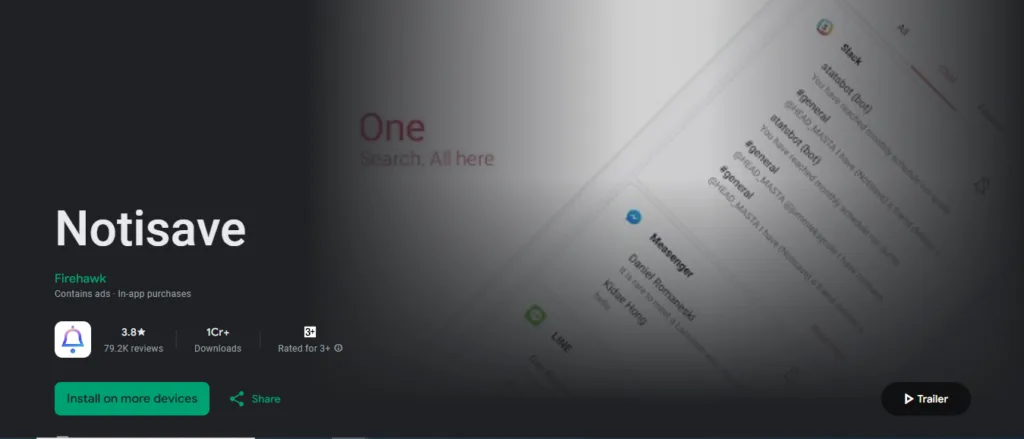
Step 1: ऐप डाउनलोड और इंस्टॉल करें
- Google Play Store खोलें।
- “Notisave – Notification History” सर्च करें।
- App Install करें और Open करें।
Step 2: जरूरी Permissions दें
जब आप पहली बार App खोलेंगे, तो यह कुछ Permission मांगेगा:
✅ Notification Access – ताकि यह आपके नोटिफिकेशन सेव कर सके।
✅ Storage Access (अगर जरूरत हो तो) – ताकि यह नोटिफिकेशन को फोन में सेव कर सके।
✅ Autostart – ताकि यह ऐप हमेशा बैकग्राउंड में काम करता रहे।
Step 3: किन-किन ऐप्स के नोटिफिकेशन सेव करने हैं, चुनें
- Notisave ऐप खोलें।
- यह सभी इंस्टॉल किए गए ऐप्स की लिस्ट दिखाएगा।
- आप चुन सकते हैं कि किन-किन ऐप्स के नोटिफिकेशन सेव करने हैं (जैसे, WhatsApp, Telegram, Messenger, Instagram
📌 टिप: अगर आप सिर्फ WhatsApp के डिलीट हुए मैसेज देखना चाहते हैं, तो बाकी ऐप्स को डिसेबल कर सकते हैं।
Step 4: डिलीट हुए नोटिफिकेशन या मैसेज कैसे देखें?
अब जब भी आपके मोबाईल पे कोई नोटिफिकेशन आएगा, Notisave उसे सेव कर लेगा, भले ही वह नोटिफिकेशन या मैसेज डिलीट हो जाए।
🔹 डिलीट हुए मैसेज देखने के लिए:
- आयपके मोबाईल मे Notisave ऐप खोलें।
- WhatsApp या जिस ऐप का मैसेज देखना हो, उसे सेलेक्ट करें।
- वहाँ आपको सारे नोटिफिकेशन मिल जाएंगे, भले ही वह भेजने वाले ने डिलीट कर दिया हो।
⚠️ जरूरी बातें:
- Notisave तभी नोटिफिकेशन सेव कर सकता है, जब यह बैकग्राउंड में रन कर रहा हो।
- यह ऐप केवल उन्हीं मैसेज को सेव करता है जो आपके मोबाईल की स्क्रीन पर नोटिफिकेशन के रूप में आए हैं।
- अगर व्हाट्सएप का नोटिफिकेशन आने से पहले ही चैट खोल लें, तो वह Notisave में सेव नहीं होगा।
- कुछ फोन में बैटरी ऑप्टिमाइजेशन के कारण यह ऐप बैकग्राउंड में बंद हो सकता है, इसलिए इसे Autostart और Battery Optimization से हटा दें।
WhatsRemoved+ ऐप कैसे काम करता है?
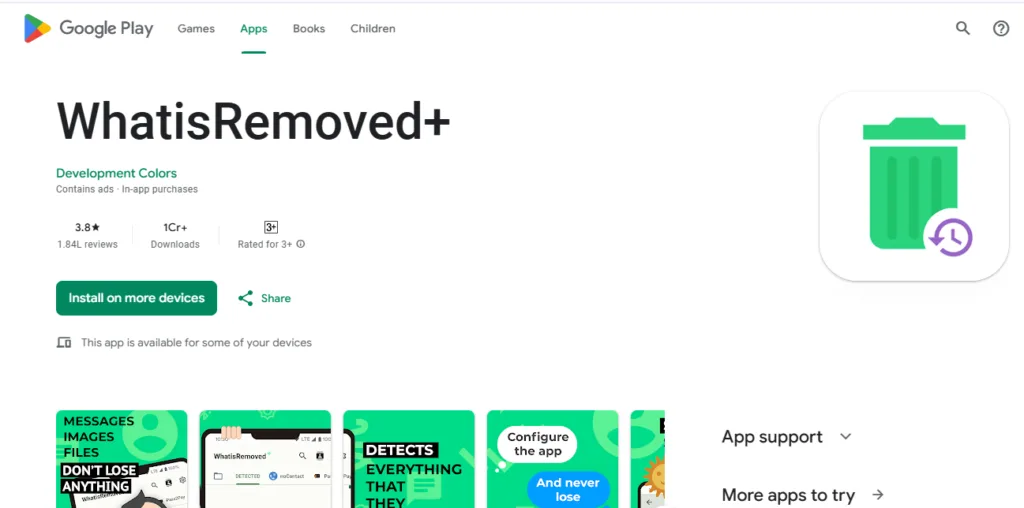
WhatsRemoved+ एक एडवांस्ड नोटिफिकेशन रिकवरी ऐप है जो WhatsApp, Telegram, Facebook Messenger, से डिलीट हुए मैसेज और मीडिया फाइल्स को सेव करने के लिए उपयोग किया जाता है।
यह Notisave की तरह काम करता है, लेकिन इसमें कुछ एडवांस फीचर्स होते हैं:
✅ डिलीट हुए टेक्स्ट मैसेज रिकवर करता है।
✅ इमेज, वीडियो, ऑडियो और डॉक्यूमेंट फाइल्स को भी सेव करता है।
✅ ऑटोमेटिकली मीडिया फाइल्स को अलग-अलग फोल्डर में सेव करता है।
🔹 WhatsRemoved+ ऐप डाउनलोड और इंस्टॉल कैसे करें?
Step 1: ऐप डाउनलोड और इंस्टॉल करें
- Google Play Store खोलें।
- “WhatsRemoved+” सर्च करें।
- ऐप इंस्टॉल करें और ओपन करें।
Step 2: जरूरी परमिशन (Permissions) दें
पहली बार ओपन करने पर ऐप कुछ परमिशन मांगेगा:
✅ Notification Access (अनुमति दें) – ताकि यह ऐप आपके नोटिफिकेशन को सेव कर सके।
✅ Storage Access (फाइल सेव करने के लिए) – ताकि यह मीडिया फाइल्स को रिकवर कर सके।
✅ Autostart (MIUI और कुछ अन्य फोन में) – ताकि यह ऐप बैकग्राउंड में लगातार काम करता रहे।
👉 Permission देने के लिए:
- Settings में जाएं।
- Apps & Notifications > Special App Access > Notification Access पर जाएं।
- WhatsRemoved+ को सेलेक्ट करें और इसे Allow करें।
Step 3: किन-किन ऐप्स के मैसेज सेव करने हैं, चुनें
- WhatsRemoved+ ऐप खोलें।
- ऐप आपको पूछेगा कि आप किस ऐप के नोटिफिकेशन को सेव करना चाहते हैं (WhatsApp, Telegram, Messenger, Etc.)।
- WhatsApp को सेलेक्ट करें और Next पर क्लिक करें।
- अगर आप Telegram, Messenger, या अन्य ऐप्स के मैसेज भी सेव करना चाहते हैं, तो उन्हें भी चुन सकते हैं।
Step 4: डिलीट हुए मैसेज और मीडिया कैसे देखें?
अब जब भी कोई WhatsApp पर मैसेज भेजकर डिलीट करेगा, यह ऐप उसे सेव कर लेगा।
📌 डिलीट हुए टेक्स्ट मैसेज देखने के लिए:
- WhatsRemoved+ ऐप खोलें।
- WhatsApp सेक्शन पर जाएं।
- वहाँ आपको सभी डिलीट किए गए मैसेज मिल जाएंगे।
📌 ज़रूरी बातें:
- WhatsRemoved+ सिर्फ उन्हीं मैसेज को सेव कर सकता है जो नोटिफिकेशन आपके मोबाईल मे आता है.
- अगर आपने WhatsApp का चैट खोल लिया और फिर मैसेज डिलीट हुआ, तो वह सेव नहीं होगा।
- यह ऐप डिफॉल्ट रूप से बैकग्राउंड में चलता है, लेकिन बैटरी सेविंग ऑप्शन इसे बंद कर सकता है, इसलिए इसे “Autostart” और “Battery Optimization” में Allow करें।
नोट: इन ऐप्स का उपयोग करते समय आपको ध्यान रखना चाहिए कि ये आपके नोटिफिकेशन एक्सेस करते हैं, जिससे प्राइवेसी से जुड़ी चिंताएं हो सकती हैं।
3. WhatsApp चैट बैकअप से रिकवर करें
अगर आप उन लोगों में से हैं जो WhatsApp बैकअप ऑन रखते हैं, तो यह तरीका आपके लिए सबसे कारगर हो सकता है। WhatsApp Delete for Everyone मैसेज देखने के लिए बैकअप Use करना एक शानदार तरीका है।
कैसे करें?
- Google Drive या Local Backup से WhatsApp को री-इंस्टॉल करें।
- बैकअप से डेटा रीस्टोर करें।
- अगर बैकअप में वह मैसेज मौजूद था, तो आप उसे फिर से देख पाएंगे।
वैसे WhatsApp से जुड़े इसी तरह के और कमाल के फीचर्स है जो आपको जरूर पढ़ना चाहिए।
👉 WhatsApp New Feature | अब कोई नहीं ले पाएगा आपकी DP का Screenshot!
निष्कर्ष
तो अब सवाल ये नही है की whatsapp deleted messege देखा जा सकता है की नही बल्कि ये है की इसमे से काउंस तरीका आपके लिए सही रहेगा। अगर एप simple और safe option चाहते हैं तो notification history वाला method काफी है इसमे किसी extra एप की जरूरत नही है। वही Third party apps use करने से पहले थोड़ा स सोचना जरूरी है क्यों की हम सबका whatsapp chat पर्सनल है और हम Privacy के मामले मे compormise नही कर सकते हैं। मेरा personal advise है आप आपने privacy कु compormise ना करें और जो messege delete हो चुका है उसे skip कर देना ही best है। अगर आपको मेरा ये गाइड helpful लागि इसे आपने दोस्त के साथ शेयर करे और अगर आपके मन मे कोई doubt है त comment करके बताइए।
FAQs
1. क्या iPhone यूजर्स WhatsApp Delete for Everyone मैसेज देख सकते हैं?
हाँ, लेकिन iPhone में Android जैसी Notification History नहीं होती। हालांकि, अगर iCloud बैकअप ऑन है, तो आप बैकअप रीस्टोर करके डिलीट हुए मैसेज देख सकते हो। इसके अलावा, थर्ड-पार्टी ऐप्स iOS पर कम सपोर्टेड होते हैं, इसलिए iPhone यूज़र्स को सीमित विकल्प मिलते हैं।
2. क्या WhatsApp के नए अपडेट के बाद भी यह ट्रिक्स काम करेंगी?
मैंने अब तक जितनी बार यह ट्रिक्स आजमाईं, यह सभी काम कर रही थीं। हालांकि, WhatsApp समय-समय पर सिक्योरिटी अपडेट्स करता है, जिससे कुछ तरीकों Future में बदलाव हो सकता है। Notisave और WhatsRemoved+ जैसे ऐप्स तब तक काम करेंगे जब तक WhatsApp नोटिफिकेशन को एक्सेस करने से नहीं रोकता।
3. क्या बिना किसी थर्ड-पार्टी ऐप के ‘Delete for Everyone’ मैसेज देख सकते हैं?
हाँ, मैंने खुद Notification History ऑन करके यह तरीका आजमाया है, और यह बढ़िया काम करता है। अगर आपका Mobile Android 11 या इससे ऊपर है, तो आप Settings > Apps & Notifications > Notification History में जाकर डिलीट हुए मैसेज देख सकते हैं।
4. क्या यह तरीका ग्रुप चैट में भी काम करता है?
हाँ, डिलीट हुए मैसेज ग्रुप चैट में भी इन्हीं तरीकों से देखे जा सकते हैं। मैंने इसे ग्रुप चैट में आजमाकर देखा था। हालांकि, अगर कोई मैसेज भेजने के कुछ ही सेकंड बाद डिलीट कर दिया गया है, तो कभी-कभी यह तरीका काम नहीं करता।
5. क्या थर्ड-पार्टी ऐप्स से WhatsApp अकाउंट बैन हो सकता है?
संभावना कम है, लेकिन WhatsApp अनऑफिशियल ऐप्स को सपोर्ट नहीं करता, इसलिए सावधानी जरूरी है। यदि आप ऐसे किसी ऐप का उपयोग कर रहे हैं जो WhatsApp की प्राइवेसी पॉलिसी का उल्लंघन करता है, तो आपका अकाउंट अस्थायी या स्थायी रूप से बैन हो सकता है।
📢 क्या आपने कभी किसी डिलीट हुए मैसेज को रिकवर किया है? नीचे कमेंट करके जरूर बताये |
नमस्ते! मैं DigitalGyan पर आसान और भरोसेमंद हिंदी में मोबाइल, ऐप्स, गैजेट्स और कंप्यूटर से जुड़े गाइड्स लिखता हूँ। मेरा मकसद टेक्नोलॉजी को मुश्किल भाषा से निकालकर साधारण लोगों तक आसान तरीके से पहुँचाना है, ताकि कोई भी बिना कन्फ्यूजन के अपनी टेक समस्याओं का हल खुद कर सके। यहाँ शेयर की जाने वाली जानकारी रिसर्च, अनुभव और यूज़र की ज़रूरतों को ध्यान में रखकर तैयार की जाती है। अगर आपको टेक से जुड़ा कुछ भी समझना है, तो आप सही जगह पर हैं 😊